在日常工作和学习中,Excel表格是我们经常使用的工具之一。然而,在某些情况下,我们可能需要保护Excel工作簿的结构,防止工作表被随意移动或删除,以确保数据的完整性和安全性。下面小编就来给大家详细介绍如何在Excel中设置保护,以禁止移动和删除工作表。

设置工作簿保护
方法一:使用VBA宏代码保护
如果你熟悉VBA(Visual Basic for Applications)编程,也可以通过编写宏代码来保护工作簿结构。
1、打开VBA编辑器:在Excel中,按“Alt + F11”打开VBA编辑器。
2、插入模块:在VBA编辑器中,点击“插入”菜单,选择“模块”。
3、编写代码:在新建的模块中,输入以下代码:
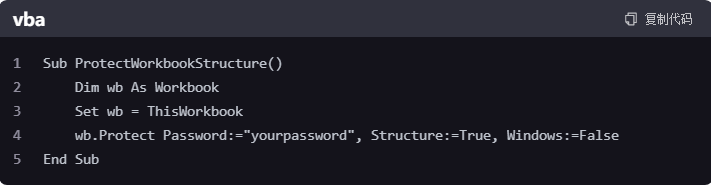
注意将"yourpassword"替换为你自己的密码。
4、运行宏:关闭VBA编辑器,回到Excel,按“Alt + F8”打开宏对话框,选择“ProtectWorkbookStructure”,然后点击“运行”。此时,Excel工作簿结构就被锁定了。
方法二:通过“审阅”选项卡设置密码保护
1、首先,打开需要保护的Excel工作簿。选择“审阅”选项卡,在Excel的菜单栏中,点击“审阅”选项卡。
2、在“审阅”选项卡中,找到并点击“保护工作簿”按钮。

3、在弹出的对话框中,选择“结构”复选框,确保只保护工作簿结构。然后在密码栏里输入想要设置的密码,点击“确定”后,系统会要求你再次输入密码以确认。
4、设置完成后,你可以看到各个工作表上的选项都成灰色状态,无法点击,即Excel工作簿被限制了,无法更改。此时,尝试移动或删除工作表,系统会弹出提示框,告知无法执行该操作。
设置完成之后,我们要记住设置的密码,当我们想要对工作表进行操作的时候,需要先取消保护工作簿才行。如果忘记了密码我们可以使用工具帮助我们撤销保护,比如PassFab for Excel工具中的移除excel限制功能,导入excel文件之后点击移除就可以撤销保护工作簿。
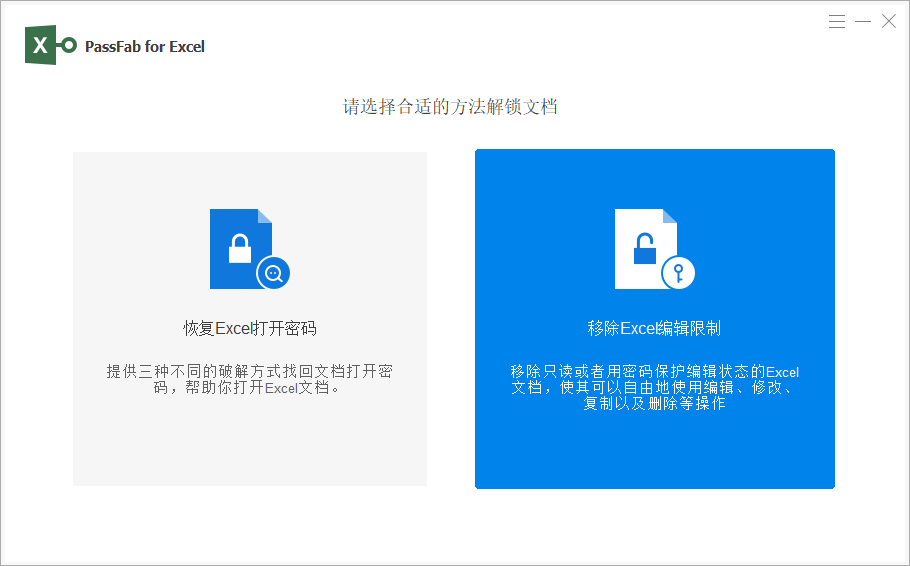





















 6786
6786

 被折叠的 条评论
为什么被折叠?
被折叠的 条评论
为什么被折叠?








